Отправляйте полноэкранные взрывы Memoji в чатах iMessage с вашего iPhone или iPad
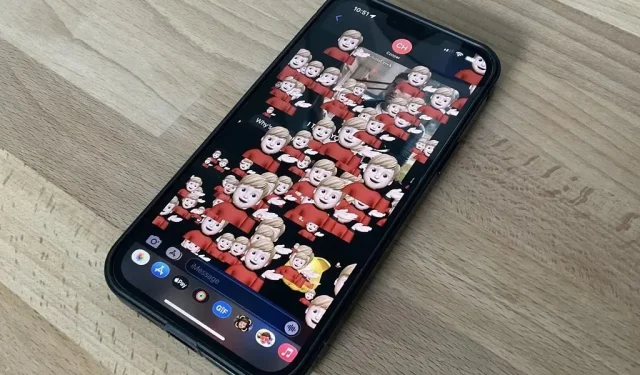
Простой трюк в приложении «Сообщения» для iOS и iPadOS может сделать ваши разговоры в iMessage более увлекательными для вас и ваших получателей, отправляя полноэкранный пакет любой выбранной вами наклейки Memoji.
Apple представила Animoji в 2017 году как часть iOS 11 и Memoji в iOS 12 в следующем году. Годом позже стикеры Animoji и Memoji появились в iOS 13 и iPadOS 13, а iOS/iPadOS 14 отказались от «Animoji» в пользу «Memoji». для всех пользовательских и предустановленных символов. Прежде чем предоставить нам все эти функции дополненной реальности, Apple предоставила нам эффекты iMessage в iOS 10, и они работают со стикерами Memoji так же, как они работают с текстом и смайликами.
Конкретный эффект iMessage, который мы будем использовать, чтобы взорвать стикеры Memoji по экрану, фактически появился в iOS 11 — полноэкранная анимация Echo. Откройте любой разговор в приложении «Сообщения», чтобы начать использовать взрывы Memoji с эффектом эха.
Добавьте эффект эха к стикерам Memoji
Теперь либо откройте клавиатуру Emoji, либо выберите приложение Memoji Stickers в панели приложений. На клавиатуре Emoji вы должны увидеть наиболее часто используемые стикеры Memoji слева от всех смайликов, если вы их не отключили. В приложении Memoji Stickers вы можете просматривать все виды наклеек, даже для стандартных персонажей Apple.
Найдите и нажмите на наклейку, которую хотите добавить, затем нажмите и удерживайте кнопку отправки, пока не появится меню скрытых эффектов. Нажмите «Экран» вверху, и вы должны увидеть экранный эффект «Эхо», первый в списке. Это то, что вам нужно, и вы можете увидеть это в действии перед отправкой. Нажмите кнопку «Отправить», когда вас устроит эффект полноэкранного стикера.
Есть еще один способ отправить стикеры Memoji с эффектом эха. В чате выберите приложение Memoji из панели приложений, которое позволяет записывать короткие видеоклипы о том, как вы являетесь персонажами AR. Сделайте лицо, чтобы Memoji имитировал вас, затем коснитесь его, чтобы превратить его в наклейку, которая будет загружена в черновик сообщения. Затем отправьте его с полноэкранным эффектом «Эхо».
Ограничения на использование Эхо со стикерами
В отличие от того, что вы можете делать со смайликами, вы можете отправить только одно сообщение своему получателю или группе получателей. Нет возможности добавить два из них вместе. Что ж, вы можете выбрать несколько уже отправленных наклеек Memoji, а затем отправить их вместе, но эффект эхо-экрана повлияет только на последнюю наклейку Memoji в черновике.
Вы также не можете использовать этот трюк с анимированными клипами Memoji, ранее известными как Animoji. После того, как вы запишете анимированное сообщение Memoji, появится новая кнопка отправки, которую нельзя долго нажимать. Вы можете скопировать отправленный клип, а затем вставить его в новый черновик, но эффект «Эхо» будет использовать только эскиз неподвижного видео с наложенной на него кнопкой воспроизведения.
К сожалению, как и в случае с другими функциями iMessage, эффект эхо-экрана не будет работать при отправке на телефоны Android. Вместо этого стикер будет отправлен в виде MMS с текстом «Отправлено с эхом».
Эффекты сообщений не анимируются для вас?
Если эффект у вас не работает, возможно, вы случайно изменили некоторые настройки. Перейдите в «Настройки» -> «Специальные возможности» -> «Движение» и убедитесь, что «Эффекты сообщений автозапуска» включены. В том же меню также убедитесь, что опция «Уменьшить движение» отключена. Вы можете проверить, работает ли он, нажав кнопку «Воспроизвести» под отправленным вами Memoji.
Добавить комментарий